Bringen Sie Ihre SEO mit der Google Search Console zum Laufen
Veröffentlicht: 2020-09-15Was ist die Google Search Console?
Es ist ein kostenloses Tool, das von Google zur Verfügung gestellt wird, um Unternehmen bei der Optimierung von Websites für die Suche zu unterstützen.
Es enthält viele Informationen, die für SEO von entscheidender Bedeutung sind. Es zeigt Ihnen, für welche Keywords Ihre Website rankt, wie Sie für diese Keywords ranken, wie oft Leute auf Ihr Ergebnis klicken, nachdem sie Suchen oder Suchanfragen eingegeben haben, und welche anderen Websites auf Ihre Inhalte verlinken.
Es zeigt Website-Probleme, einschließlich Crawling-Fehler (z. B. wenn Google auf einzelne Seiten Ihrer Website nicht zugreifen kann) und andere Aktionen (z. B. wenn Google Ihre Website wegen eines Richtlinienverstoßes abgestraft hat).
Es wird Ihnen sagen, ob Ihre Website für das mobile Surfen geeignet ist oder nicht.
Mit all den Funktionen, die es bietet, ist es ein Muss für Ihre SEO.
Wie richte ich die Google Search Console ein?
Das erste, was Sie tun müssen, ist, zur Google Search Console zu gehen.
Ein Konto erstellen. Wenn Sie jedoch Google Analytics eingerichtet haben (empfohlen), melden Sie sich mit Ihren bereits vorhandenen Anmeldeinformationen an.
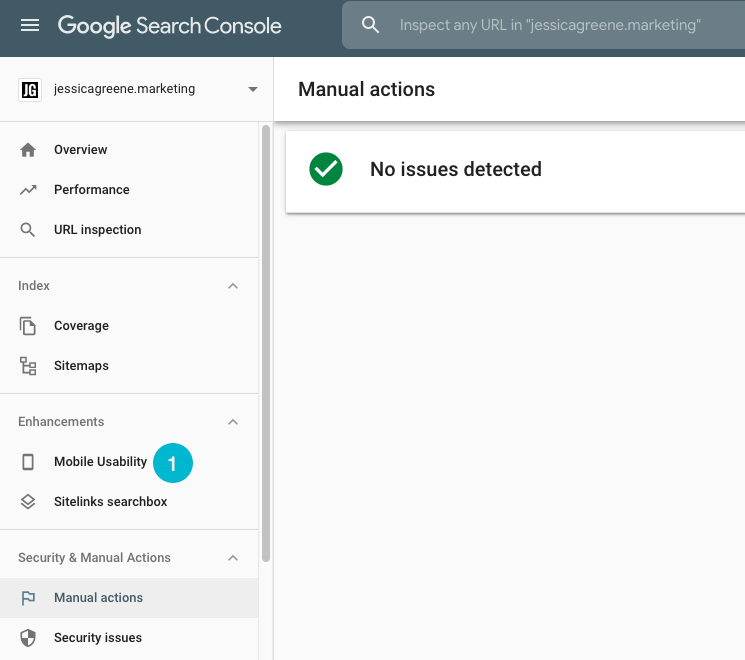
Wenn Sie angemeldet sind, wählen Sie einen Eigenschaftstyp aus. Fügen Sie Ihre Website-Adresse zur Registerkarte Domain oder URL-Präfix hinzu.
Bestätigen Sie, dass Ihre Website Ihnen gehört. Verwenden Sie dazu am besten Ihre Google Analytics-Tracking-ID.
Finden Sie Ihre Google Analytics-Tracking-ID, indem Sie sich bei Ihrem Analytics-Konto anmelden und auf Admin » Property-Einstellungen » Grundeinstellungen» Tracking-ID landen.
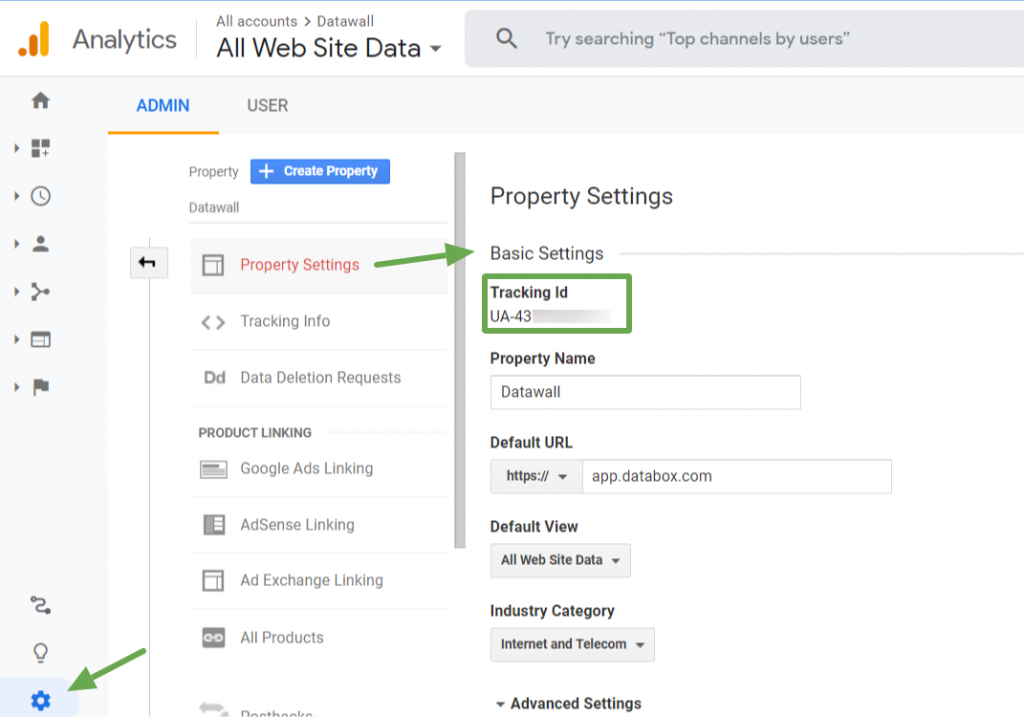
Und fertig – wie einfach!. Wenn Sie sich erneut bei Ihrem Google Analytics-Konto anmelden, haben Sie über die Seitenleiste Zugriff auf die Google Search Console.
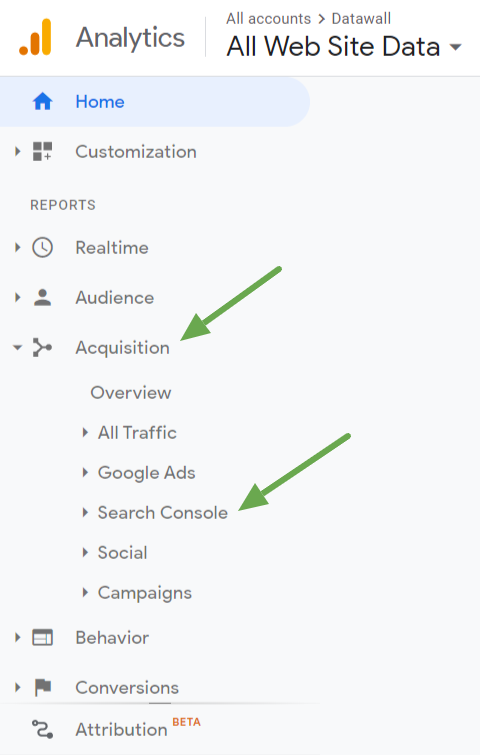
Grundlegende Verwendung der Google Search Console für SEO.
Hier sind ZEHN grundlegende Möglichkeiten zur Verwendung der Google Search Console.
Diese Schritte helfen Ihnen dabei, die Leistung Ihrer Website in der organischen Suche zu verstehen und Google das Crawlen und Indizieren zu ermöglichen.
- Sehen Sie, für welche Keywords Ihre Website/Ihr Inhalt rankt
- Finden Sie heraus, wie Menschen mit Ihren Ergebnissen interagieren
- Erfahren Sie, wo Ihre Seiten für bestimmte Schlüsselwörter rangieren
- Erfahren Sie, wie viele Seiten Ihrer Website im Index von Google enthalten sind
- Reichen Sie eine Seite für Google zur Indexierung ein
- Weisen Sie auf Crawling-Fehler und nicht indexierbare Seiten hin
- Reichen Sie eine Sitemap ein
- Stellen Sie sicher, dass Ihre Seiten hervorragend für das mobile Surfen geeignet sind
- Finden Sie heraus, welche anderen Websites auf Ihre verlinken
- Finden Sie heraus, ob Ihre Website Strafen hat
Sehen Sie, für welche Keywords Ihre Website/Ihr Inhalt rankt
Der von der Google Search Console bereitgestellte „Leistungsbericht“ enthält viele notwendige Daten, die Sie für SEO benötigen. Eine davon sind die Keywords, für die Ihre Website und Seiten ranken, die als „Abfragen“ bezeichnet werden.
Um Ihre Keywords anzuzeigen, melden Sie sich beim Tool an, tippen Sie auf „Leistung“ und scrollen Sie nach unten.
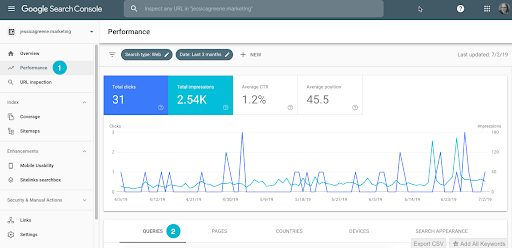
Standardmäßig ist die Registerkarte „Abfragen“ ausgewählt. Sie können die Liste scrollen und durchblättern und lesen, um die Schlüsselwörter herauszufinden, für die Sie in den Suchergebnissen angezeigt werden.
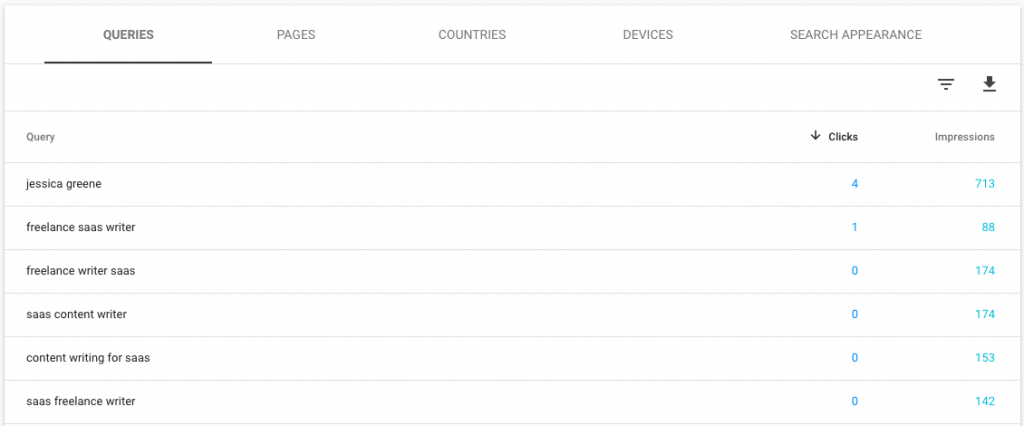
Um herauszufinden, für welche Keywords Ihre Seiten ranken, klicken Sie auf die Registerkarte „Seiten“ und wählen Sie die Seite aus, die Sie untersuchen möchten.
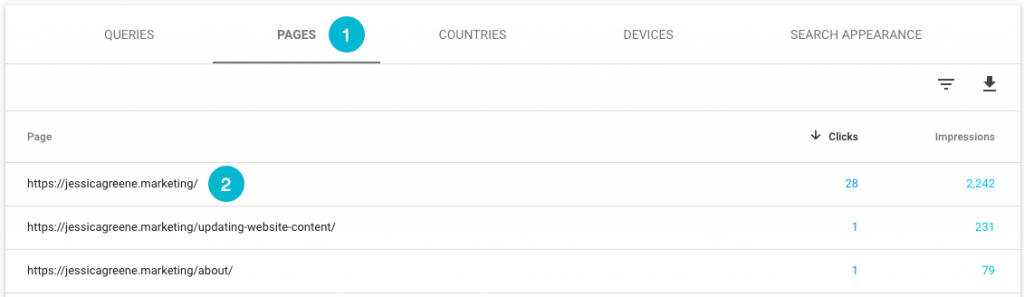
Klicken Sie noch einmal auf die Registerkarte „Abfragen“, und Sie sehen, für welche Keywords die von Ihnen ausgewählte Seite rankt.
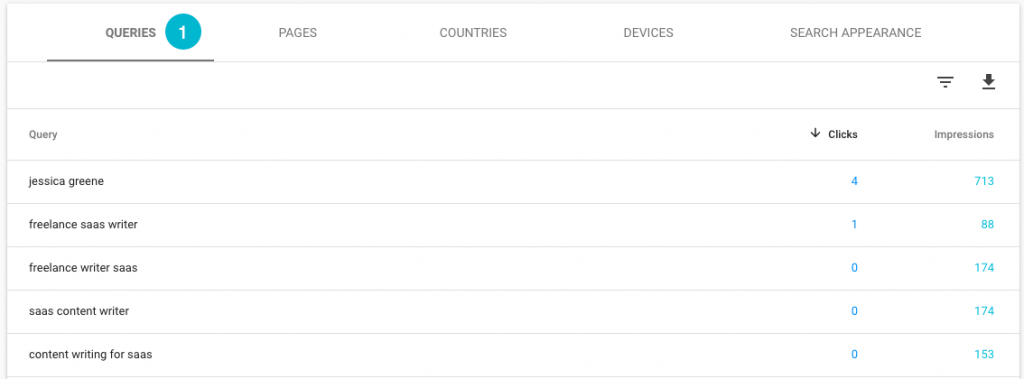
Wenn Sie Schlüsselwörter für eine andere Seite sehen möchten, gehen Sie zurück zur Registerkarte „Seiten“, schließen Sie die aktuelle Seite, klicken Sie auf die nächste Seite, die Sie sehen möchten, und wählen Sie erneut „Abfragen“.

Finden Sie heraus, wie Menschen mit Ihren Ergebnissen interagieren
Über dem Diagramm des Leistungsberichts befinden sich vier Messwerte, darunter Gesamtklicks, Gesamtimpressionen, durchschnittliche CTR (Klickrate) und durchschnittliche Position.
- Klicks insgesamt – Zeigt die Gesamtzahl der Klicks eines Benutzers auf Ihre Suchergebnisse während eines ausgewählten Zeitraums an.
- Impressionen insgesamt – zeigt die Gesamtzahl der Male, die jemand Ihre Ergebnisse in der Suche gefunden hat.
- Durchschnittliche CTR – Die Formel hier ist die Anzahl der Klicks geteilt durch die Anzahl der Impressionen.
Im nächsten Abschnitt werden wir die durchschnittliche Position untersuchen.
Wenn Sie den Leistungsbericht zum ersten Mal öffnen, werden die Daten für Ihre gesamte Website angezeigt.
Wenn Sie jedoch die Registerkarte „Seiten“ auswählen und eine Seite auswählen, wird der Bericht neu geladen, um die Daten für die bestimmte ausgewählte Seite anzuzeigen.
Jede Metrik hier ist wählbar. Wenn eines angeklickt wird, wird der Hintergrund farbig, und wenn nicht ausgewählt, wird er weiß.
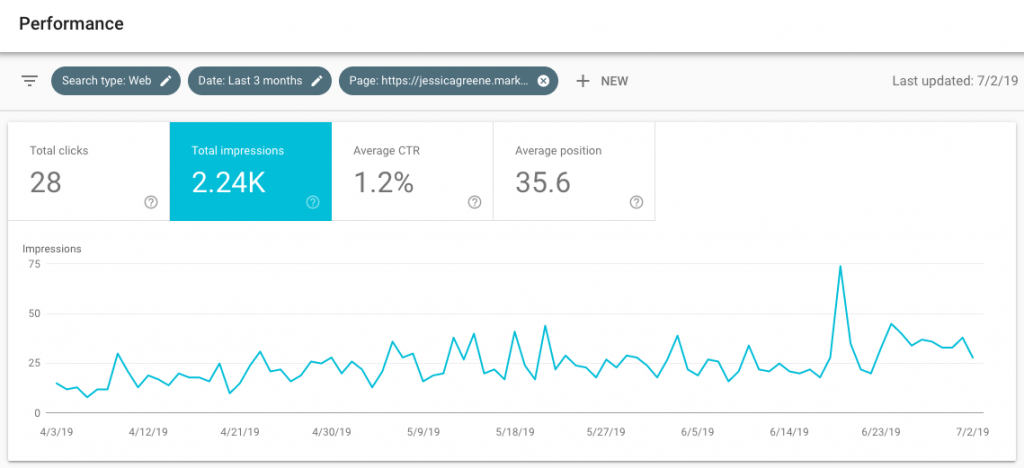
Wenn Sie eine Metrik auswählen, zeigt die Google Search Console die Daten für diese Metrik im Leistungsdiagramm und der Tabelle darunter an.
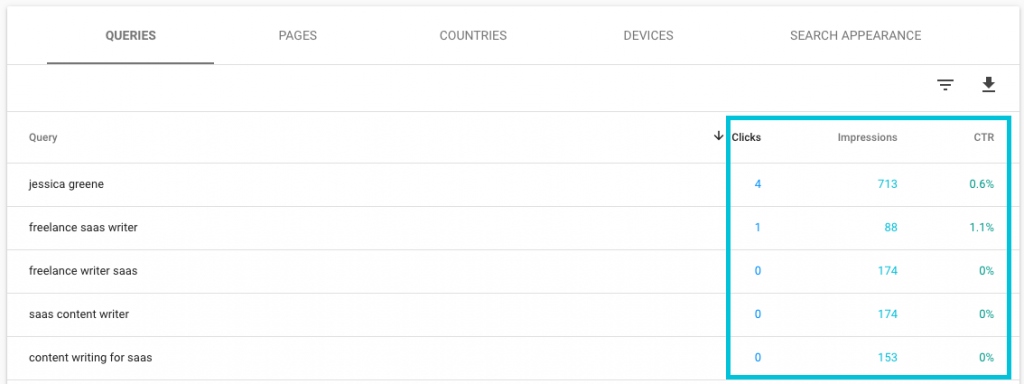
Wenn Sie sich auf der Registerkarte „Anfragen“ befinden, sehen Sie, wie oft Personen Ihr Ergebnis für bestimmte Schlüsselwörter in der Suche angesehen haben, und Sie erfahren, wie oft sie auf diese Ergebnisse geklickt haben, sowie Ihre Gesamtklickrate.
Erfahren Sie, wo Ihre Seiten für bestimmte Schlüsselwörter rangieren
Ein weiterer Messwert im Leistungsbericht ist die durchschnittliche Position Ihrer Website. Es bezieht sich auf Ihren Rang in den Suchergebnissen für bestimmte Schlüsselwörter.
Das oberste Ergebnis hat die Position 1. Wenn sich Ihre Website ganz oben auf der zweiten Seite befindet, ist Ihre Position höchstwahrscheinlich 11.
„Durchschnittliche Position“ ist der Durchschnitt aller Positionen der Keywords, für die Sie ranken.
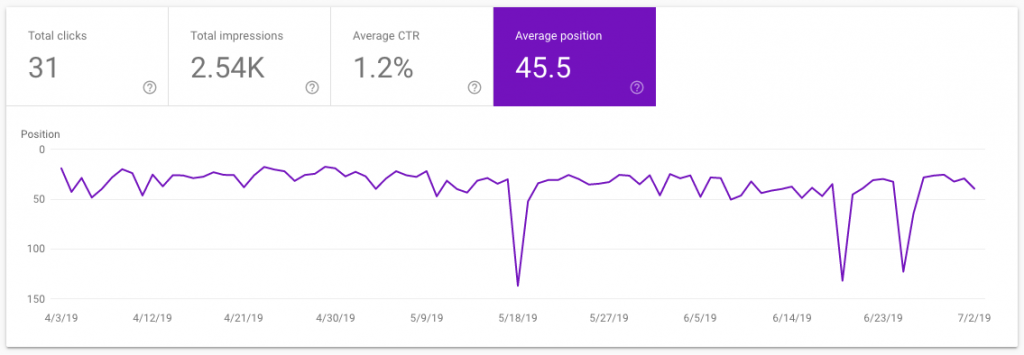

Der allgemeine Bericht zeigt die Positionen für Ihre gesamte Website. Wenn Sie nach Seite filtern, wird der Durchschnitt der Positionen für bestimmte Seiten angezeigt.
Die durchschnittliche Position ist nicht die wertvollste Daten. Wenn Sie jedoch nach unten zur Tabelle unter der Grafik scrollen, wird Ihr Rang für jedes einzelne Keyword angezeigt, was für SEO entscheidend ist.
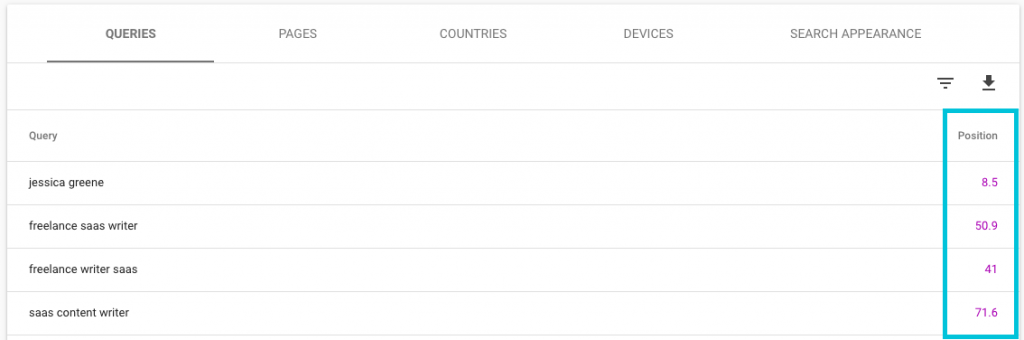
Mit diesen Daten sehen Sie genau, wo jede Seite Ihrer Website für bestimmte Keywords rangiert, und Sie können die Informationen verwenden, um zu überwachen, wie sich Ihre Rankings ändern, wenn Sie Anpassungen vor Ort vornehmen.
Erfahren Sie, wie viele Seiten Ihrer Website im Index von Google enthalten sind
Mit dem „Coverage“-Bericht der Google Search Console erfahren Sie, wie viele Ihrer Seiten von Google indexiert wurden. Klicken Sie auf „Abdeckung“ und wählen Sie die Kachel für „Gültig“.
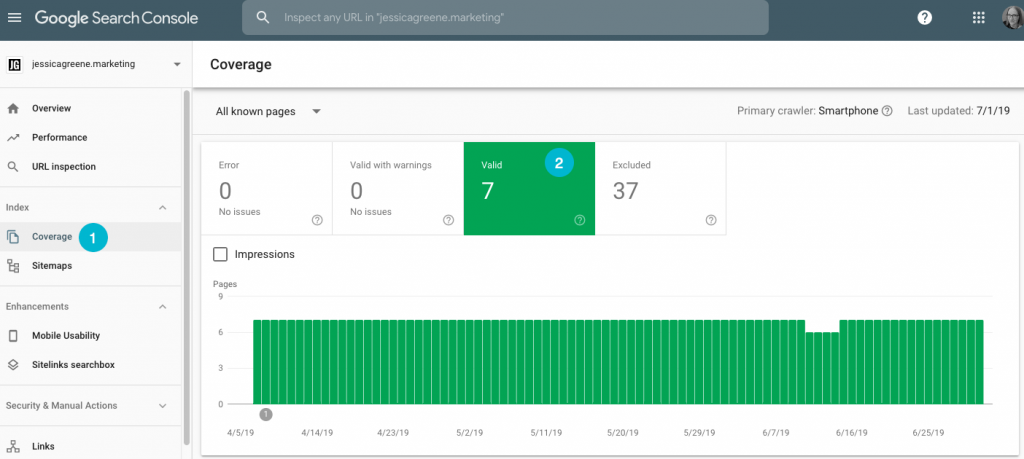
Experten empfehlen, die Anzahl der per XML-Sitemap eingereichten Seiten mit der Anzahl der indexierten Seiten zu vergleichen. Dies wird besonders für große Websites empfohlen.
Es ist ein entscheidender Schritt, um festzustellen, ob Ihre Website Probleme beim Crawlen, Indexieren und Duplizieren von Inhalten hat.
Reichen Sie eine Seite für Google zur Indexierung ein
Wenn eine bestimmte Seite Ihrer Website nicht im Index von Google enthalten ist, können Sie die Seite über das Tool „URL-Inspektion“ zur Indexierung einreichen.
- Tippen Sie auf „URL-Prüfung“.
- Fügen Sie die Seiten-URL in die Suchleiste ein und warten Sie, bis Google den Test abgeschlossen hat.
- Wenn Google keine Probleme findet, wählen Sie „Indexierung anfordern“.
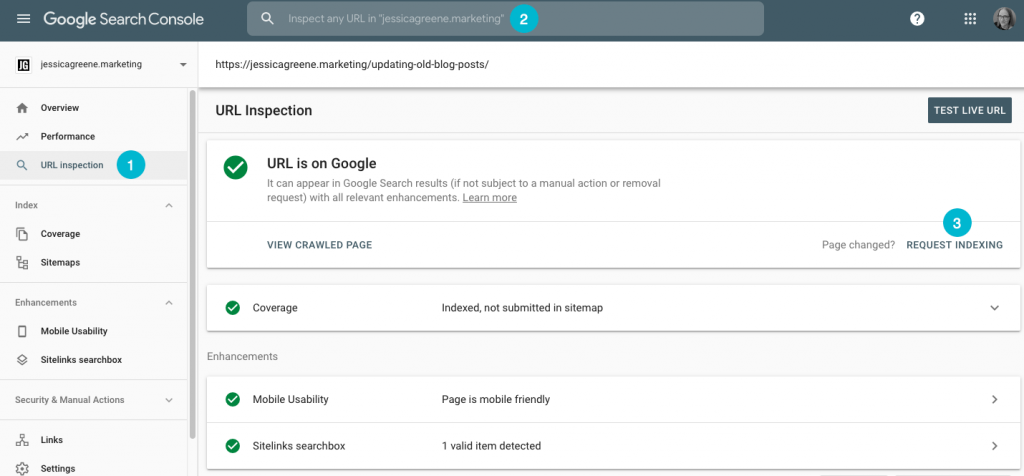
Google bearbeitet Ihre Anfrage einige Stunden oder Tage lang. Es wird einige Zeit dauern, bis die Seite gecrawlt und dem Index hinzugefügt wird.
Google traitera votre demande pendant quelques heures ou quelques jours. Il lui faudra un Certain temps pour parcourir la page et l'ajouter a l'index.
Weisen Sie auf Crawling-Fehler und nicht indexierbare Seiten hin
Entwickler fügen einer Seite manchmal Canonical- oder No-Index-Tags hinzu, damit sie vorübergehend nicht von Google gecrawlt werden kann. Einige dieser Tags werden möglicherweise vergessen und nicht entfernt. Manchmal wird eine Seite gelöscht und vergessen, sie zu ersetzen.
Um diese Probleme zu beheben, protokolliert die Google Search Console diese Art von Problemen und macht es überflüssig, den HTML-Code jeder Seite auf Fehler zu untersuchen. Die Fehler finden Sie im Deckungsbericht. Klicken Sie auf „Abdeckung“ und wählen Sie „Fehler“ und „Gültig mit Warnungen“.
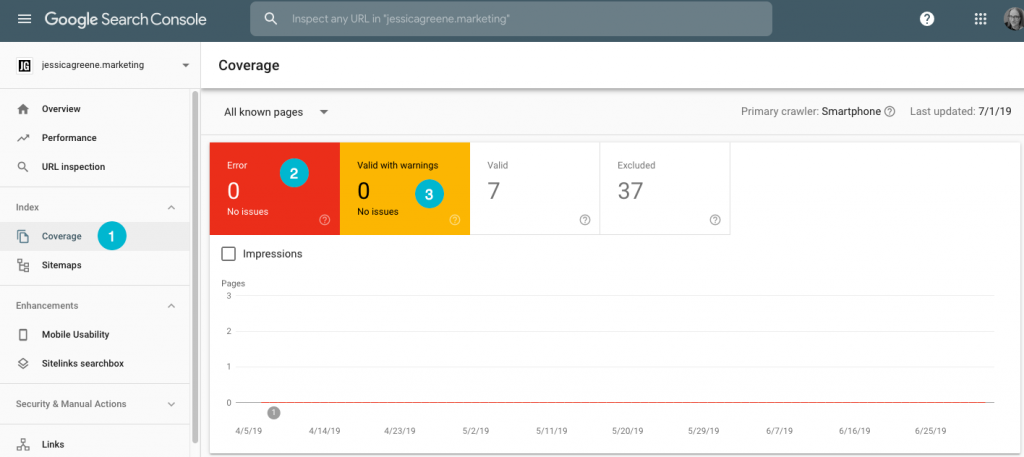
Ein Experte sagt, dass, obwohl die Benutzeroberfläche etwas gewöhnungsbedürftig ist, das aktualisierte Abdeckungstool sehr hilfreich ist. Es zeigt, welche Seiten nicht indexiert sind und erklärt den Grund dafür.
Es kann Ihnen helfen, Fehler auf Ihrer Website zu finden, die manuell schwer zu sortieren sind.
Der Bericht zeigt auch 404-Fehler. Diese Fehler sind in der Regel auf alte oder defekte Links zurückzuführen, die zuvor indiziert wurden. Das Tool kann leicht die genauen URLs finden, die 404-Fehler erzeugen.
Experten gehen jedoch davon aus, dass nicht alle Fehler behoben werden müssen. Einige Probleme, die von der Konsole angezeigt werden, können ignoriert werden. Ein Beispiel ist, wenn vorgeschlagen wird, Informationen zu Stellenausschreibungen auf einer Karriereseite aufzunehmen, Sie aber keine freien Stellen haben.
Reichen Sie eine Sitemap ein
Sie können Ihre Sitemap in der Google Search Console einreichen. Es erleichtert Google das Crawlen Ihrer Website und informiert das Tool über neu veröffentlichte Seiten.
So übermitteln Sie eine Sitemap:
- Wählen Sie „Sitemaps“ aus.
- Geben Sie die URL Ihrer Sitemap ein
- Tippen Sie auf „Senden“.

Stellen Sie sicher, dass Ihre Seiten hervorragend für das mobile Surfen geeignet sind
Alle Seiten Ihrer Website müssen für Mobilgeräte geeignet sein.
Die Google Search Console findet Probleme mit mobilen Seiten. Klicken Sie auf „Mobile Usability“ und prüfen Sie, ob Fehler aufgetreten sind. Wenn dies der Fall ist, scrollen Sie nach unten, um weitere Informationen zu erhalten.
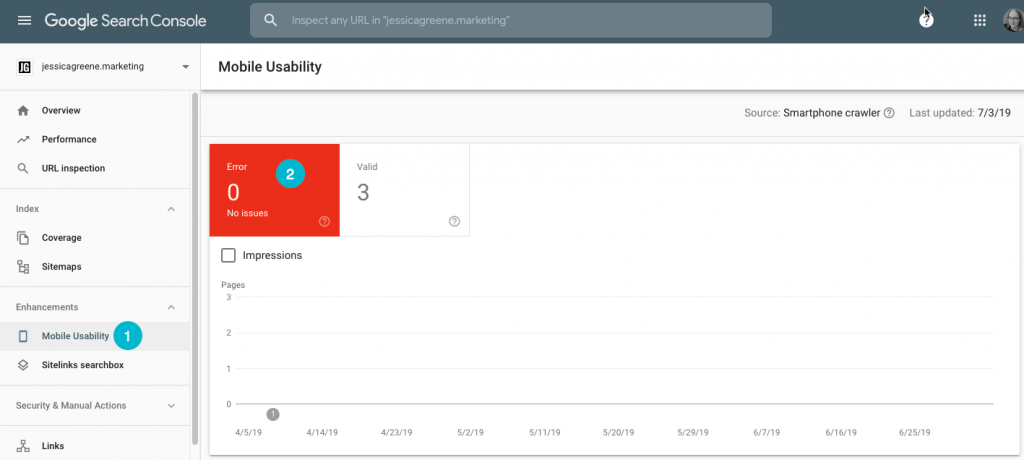
Google prüft und stellt sicher, dass Seiten schnell geladen werden und responsive sind. Es stellt sicher, dass alle Elemente Ihrer Seiten passen und die Schriftarten auf Mobilgeräten lesbar sind.
Das Tool bietet eine Liste der zu korrigierenden Seiten und deren Probleme. Der Mechanismus stellt sicher, dass Sie Besuchern ein hervorragendes mobiles Erlebnis bieten und dass Ihre Seiten in der Suche einen höheren Rang einnehmen.
Finden Sie heraus, welche anderen Websites auf Ihre verlinken
Der „Links“-Bericht des Tools zeigt, welche anderen Websites auf Ihre verlinken, auf welche Seiten diese Websites am häufigsten verlinken und welche Seiten die meisten Links enthalten.
Um Ihre Backlinks anzuzeigen, klicken Sie auf die Registerkarte „Links“ und dann unter „Top-Linking-Sites“ auf „Mehr“, um alle Ihre eingehenden Links anzuzeigen.
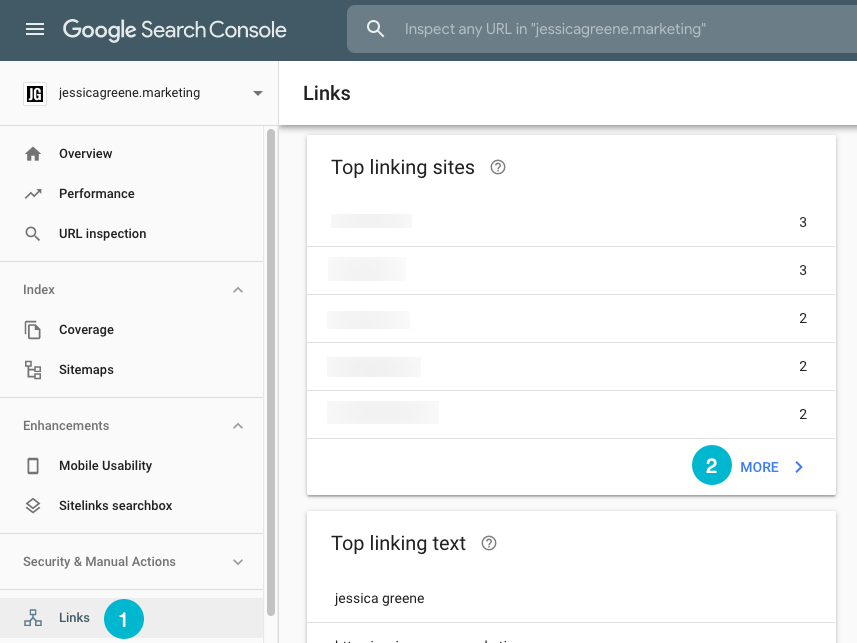
Finden Sie heraus, ob Ihre Website Strafen hat
Wenn das Tool feststellt, dass Ihre Website seinen Qualitätsrichtlinien widerspricht, kann es manuelle Maßnahmen gegen Ihre Website ergreifen. Dies kann dazu führen, dass Ihre gesamte Website aus ihrem Index entfernt wird.
Manuelle Maßnahmen sind normalerweise das Ergebnis des Kaufs von Backlinks, der Veröffentlichung lausiger Inhalte, hinterhältiger Weiterleitungen oder Keyword-Stuffing.
Wenn Sie sich jemals an fragwürdigen Praktiken beteiligt haben, um die SEO Ihrer Website zu verbessern, müssen Sie überprüfen, ob Ihnen eine manuelle Strafe auferlegt wurde.
Ihnen kann auch eine manuelle Strafe für Dinge auferlegt werden, die andere Personen Ihrer Website zufügen. Wenn Google glaubt, dass Ihre Website gehackt wurde, wird sie möglicherweise aus dem Index entfernt. Darüber hinaus kann es eine Strafe geben, wenn Ihre Website viele Kommentare von geringer Qualität mit fragwürdigen Links enthält.
Manuelle Strafen sollten kein Grund zur Sorge sein, wenn Sie Ihre Website auf die richtige Weise erstellen. Wenn Ihr Traffic jedoch schnell abnimmt und Sie sich nicht sicher sind, warum es sich lohnt, die „Manuellen Maßnahmen“ zu überprüfen. Sehen Sie nach, ob Ihnen eine ausgestellt wurde, und finden Sie gegebenenfalls Anweisungen zur Behebung des Problems, damit Sie erneut indiziert werden.
